Unduh dan Perbarui Driver Logitech G402 di Windows 11, 10
Diterbitkan: 2022-07-12Baca untuk mengetahui tentang tiga metode yang tidak rumit untuk mengunduh dan memperbarui driver Logitech G402 di Windows 11, 10.
Logitech G402 adalah mouse komputer yang sangat baik dan bertenaga dengan kecepatan frame per detik yang fantastis yang mengaktifkan atau menampilkan respons Anda di layar komputer saat Anda mengklik tombol di mouse Anda. Mouse cerdas ini juga bergerak dan merespons saat Anda bertindak, tetapi Anda hanya akan melihat perbedaannya saat bermain video game online menggunakan antarmuka STEAM.
Tidak seperti yang lain, mouse komputer ini memiliki delapan tombol yang dapat diprogram, bukan tiga. Ini memiliki Prosesor ARM 32-bit yang memberikan pengalaman terbaik untuk bermain. Mouse gaming ini memberikan kecepatan pelacakan tertinggi hingga 500 IPS.
Dan, perlu diperhatikan, bahwa perangkat mouse Logitech G402 hanya akan berfungsi jika Anda menginstal driver Logitech G402 versi terbaru dan kompatibel di sistem komputer Anda. Plus, Anda juga harus memperbarui driver yang diinstal dari waktu ke waktu untuk menghindari banyak masalah saat memainkan game baru dan kelas atas.
Posting ini memandu Anda melalui cara mudah namun efektif untuk melakukan pengunduhan driver Logitech G402 di Windows 11/10.
3 Metode untuk Mengunduh, Menginstal, dan Memperbarui Driver Logitech G402 di Windows 11, 10
Unduhan driver yang kompatibel dan benar untuk Logitech G402 dapat ditemukan dalam tiga cara. Mari kita baca di bawah ini:
Metode 1: Instal Driver Logitech G402 Secara Manual dari Situs Web Resmi
Cara pertama dan teraman untuk melakukan proses instalasi driver Logitech G402 adalah dengan mengunjungi situs resmi Logitech. Tapi, ingat, ini hanya mungkin jika Anda memiliki detail lengkap tentang sistem operasi yang Anda gunakan.
Namun, jika Anda mengunduh driver berdasarkan tebakan atau spekulasi, Anda mungkin akan merusak sistem. Singkatnya, metode ini melibatkan sejumlah faktor risiko dan membutuhkan pengetahuan teknis yang baik. Jika Anda siap untuk mengambil risiko ini, maka di bawah ini adalah cara melakukan pembaruan driver Logitech G402 dengan cara ini:
Langkah 1: Buka situs web resmi Logitech .
Langkah 2: Kemudian, buka tab DUKUNGAN lalu klik Unduhan untuk melanjutkan. 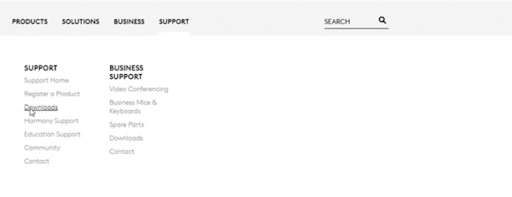
Langkah 3: Selanjutnya, klik MICE AND POINTERS.
Langkah 4: Cari nomor model mouse Anda dan klik yang sama.
Langkah 5: Ini akan memunculkan jendela baru, di mana Anda perlu mengklik Unduhan dari panel menu kiri dan kemudian klik Unduh Sekarang. 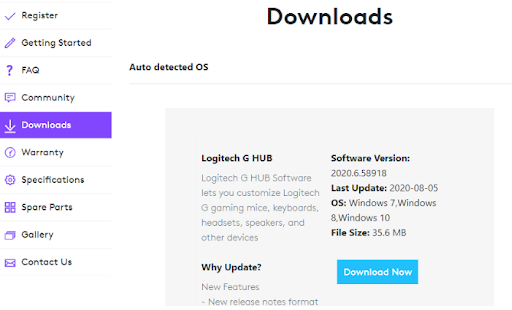
Langkah 6: Tunggu dan biarkan prosesnya selesai.
Langkah 7: Setelah semuanya selesai, ikuti petunjuk di layar Anda untuk berhasil menginstal pembaruan driver Logitech G402. Terakhir, reboot sistem komputer Anda untuk menerapkan perubahan.
Baca Juga: Cara Download dan Update Driver Logitech G502 untuk Windows
Metode 2: Perbarui Driver Logitech G402 di Pengelola Perangkat
Device Manager adalah alat utilitas yang ditawarkan oleh Microsoft di sistem operasi Windows. Alat ini membantu pengguna PC Windows untuk memperbarui driver yang rusak, hilang, dan usang. Pengelola Perangkat memindai sistem Anda secara menyeluruh dan kemudian menghubungi Server Microsoft dan situs web produsen lain untuk driver versi terbaru. Di bawah ini adalah langkah-langkah untuk mengunduh driver Logitech G402 untuk Windows 11 dan Windows 10:
Langkah 1: Pada keyboard Anda, tekan tombol Windows dan R sekaligus untuk membuka Run Terminal.
Langkah 2: Ketik devmgmt.msc di jendela Run terminal dan tekan Enter. 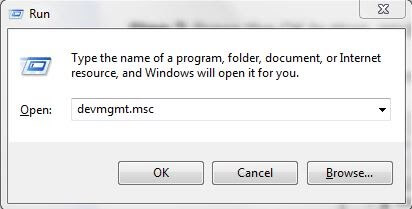
Langkah 3: Ini akan meluncurkan Pengelola Perangkat di layar Anda, di sini Anda perlu mencari kategori Tikus dan Perangkat Penunjuk lainnya dan klik dua kali pada yang sama untuk memperluas kategorinya.

Langkah 4: Temukan dan klik kanan pada mouse Anda. Kemudian pilih Update Driver Software dari daftar menu konteks. 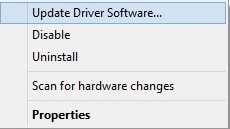
Langkah 5: Dari prompt berikutnya, pilih opsi yang mengatakan, 'Cari secara otomatis untuk perangkat lunak driver yang diperbarui. Ini akan memulai proses menemukan dan menginstal pembaruan terbaru. 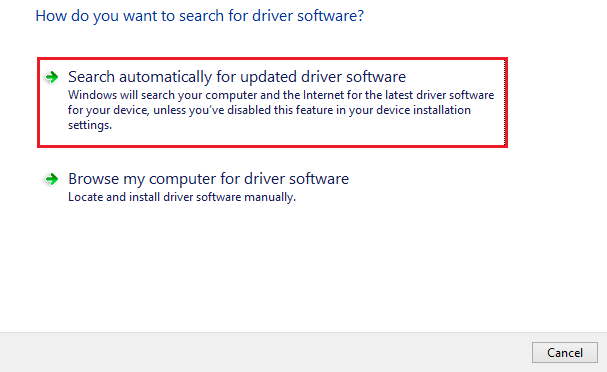
Ikuti petunjuk di layar untuk menyelesaikan proses. Setelah selesai, reboot PC Anda untuk menyimpan perubahan baru.
Metode 3: Gunakan Bit Driver Updater untuk Mengunduh Driver Logitech G402 Secara Otomatis (Disarankan)
Menggunakan perangkat lunak pembaruan driver adalah salah satu metode paling nyaman untuk melakukan pembaruan driver apa pun pada PC Windows Anda. Alat tersebut dirancang khusus untuk menyederhanakan seluruh proses pencarian dan mengidentifikasi driver yang paling kompatibel pada perangkat Anda. Dalam beberapa klik, PC Anda dapat bebas dari masalah terkait driver seperti driver yang ketinggalan jaman, rusak, dan hilang. Jadi, jika Anda tidak memiliki keahlian di bidang teknologi, Anda dapat menggunakan program pembaruan driver yang andal. Namun, ada berbagai macam perangkat lunak pembaruan driver yang tersedia, tetapi kami sangat menyarankan untuk menggunakan Bit Driver Updater.
Bit Driver Updater adalah pembaruan driver cerdas yang diakui secara global yang secara otomatis mendeteksi konfigurasi sistem Anda dan menemukan driver yang paling relevan untuk itu. Ini berarti, Anda sebenarnya tidak perlu mengetahui detail perangkat atau konfigurasi sistem yang tepat. Plus, tidak ada risiko mengunduh dan menginstal driver yang salah. Terlebih lagi, sebelum menginstal pembaruan driver terbaru, Bit Driver Updater secara otomatis membuat cadangan lengkap dari driver yang ada. Plus, memungkinkan Anda untuk menambahkan driver yang salah atau tidak kompatibel ke daftar pengecualian driver.
Bit Driver Updater tersedia dalam versi pro dan gratis. Menggunakan versi pro, Anda dapat memperbarui semua driver usang hanya dalam 2 klik. Sedangkan, dengan versi gratis, Anda harus memperbarui setiap driver perangkat satu per satu. Selain itu, versi pro hadir dengan dukungan teknis 24*7 dan jaminan uang kembali 60 hari penuh.
Di bawah ini adalah langkah-langkah sederhana untuk memperbarui driver Logitech G402 melalui Bit Driver Updater:
Langkah 1: Unduh dan instal Bit Driver Updater.
Langkah 2: Setelah menginstal, jalankan alat pembaruan driver di sistem Anda dan klik tombol Pindai dari panel menu kiri.
Langkah 3: Tunggu hingga pemindaian selesai. 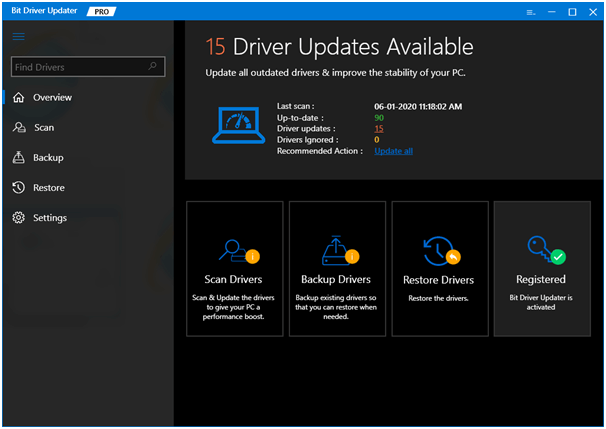
Langkah 4: Periksa hasil pemindaian dan klik tombol Perbarui Semua untuk melakukan unduhan driver massal sekaligus. (Jika Anda menggunakan versi gratis, maka Anda akan diminta untuk membeli versi pro.) Dalam situasi seperti itu, klik Perbarui Sekarang di sebelah driver Logitech G402 atau driver lain yang ingin Anda perbarui. 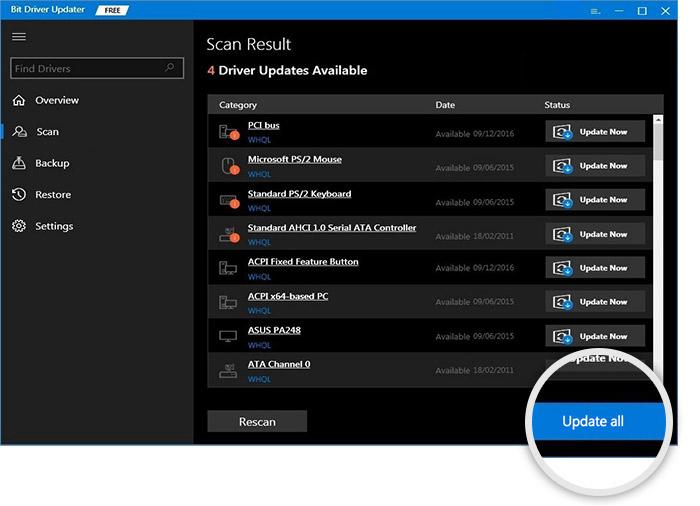
Langkah 5: Duduk dan rileks sampai proses selesai.
Langkah 6: Nyalakan ulang komputer untuk menerapkan perubahan terbaru.
Catatan: Selain driver yang kedaluwarsa atau rusak, mungkin ada alasan lain yang juga dapat menyebabkan masalah pada mouse Logitech G402 Anda. Untuk memastikannya, periksa koneksi antara penerima Unifying dan mouse. Dianjurkan untuk menggunakan perangkat lunak mouse Logitech G402. Selain itu, disarankan untuk memeriksa baterai, mengeluarkannya setidaknya selama 30 detik, lalu memasukkannya kembali atau menggantinya dengan yang baru. Last but not least, Anda juga dapat mencoba mengubah port USB dan memeriksa apakah itu berhasil untuk Anda.
Baca Juga: Download dan Update Driver Logitech G27 untuk Windows
Cara Mengunduh dan Menginstal Driver Logitech G402 di Windows 11/10: Dijelaskan
Itu saja! Kami harap panduan ini bermanfaat bagi Anda dan metode yang dibagikan di atas mudah digunakan untuk menemukan dan mengunduh driver Logitech G402 di Windows 11/10. Silakan tinggalkan pertanyaan Anda dan saran lebih lanjut di bagian komentar di bawah.
Berlangganan Newsletter kami untuk mendapatkan tips yang lebih berguna dan artikel terkait teknologi. Selain itu, Anda juga dapat mengikuti kami di Media Sosial: Facebook, Twitter, Instagram, dan Pinterest.
